Hogyan találja meg telefonszámát iPhone és Android készüléken

Fedezze fel, hogyan találhatja meg telefonszámát iPhone és Android készülékeken egyszerű lépésekkel. Cikkünk tartalmaz részletes útmutatót és tippeket.
A WhatsApp népszerűsége azt is jelenti, hogy a spameket és rosszindulatú programokat terjesztők kedvelt platformja. Néha nem elegendő a WhatsApp használatának ismerete ahhoz, hogy felismerjük és kezeljük ezeket az üzeneteket.
A WhatsApp spam üzenetei rosszindulatú tartalmat tartalmaznak, amellyel személyes adatait az okostelefonon keresztül szerezhetik meg. A WhatsApp spam minden formában és méretben létezik: az online csalásoktól az adathalász kísérleteken át a hamis hirdetésekig.
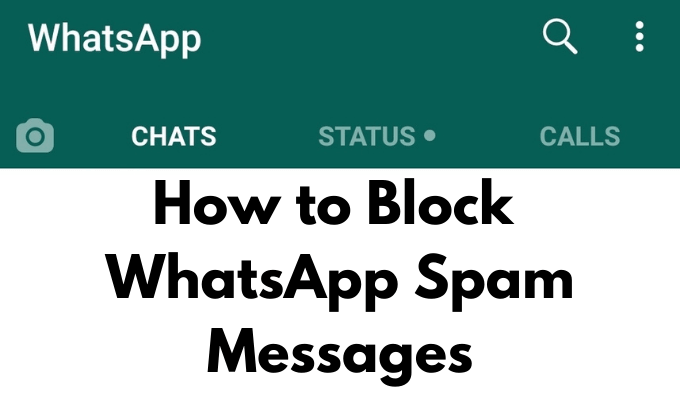
Ismerje meg, hogyan azonosíthatja a WhatsApp spam üzeneteit, és hogyan tud megelőző intézkedéseket tenni online adatainak védelme érdekében az alkalmazás használata közben.
Hogyan lehet azonosítani a spamet a WhatsApp-on
A WhatsApp spam kezelésének első lépése az, hogy azonosítsa azt az alkalmazásban kapott egyéb üzenetek között. Íme néhány a WhatsApp-on leggyakrabban előforduló spam-típusok közül, és hogyan lehet észrevenni őket.
Rossz nyelvtani és helyesírási hibák
Lehet, hogy ez egy kicsit elgondolkodtató, de a spam üzenetek gyakran tartalmaznak nyelvtani és helyesírási hibákat. A hangulatjelek túlzott használata azt is jelzi, hogy az üzenet spam.
Ettől eltekintve, vannak bizonyos szavak és kifejezések, amelyeket a küldők használnak, és amelyek a spam halotti ára. Ide tartozik a feladó, aki azt állítja magáról, hogy tagja a WhatsApp csapatának, megkéri Önt, hogy vegye fel vele a kapcsolatot a WhatsApp-fiókjával kapcsolatos kétértelmű probléma miatt, vagy gratulál, hogy valamilyen ajándékot kapott a WhatsApptól.
Egy dolog közös ezekben a WhatsApp spam üzenetekben, hogy válaszolni vagy továbbítani kell az üzenetet. Ha odafigyel a szövegben használt megfogalmazásra, elkerülheti, hogy átverésbe essen, és spameket terjesztsen a WhatsApp-on.
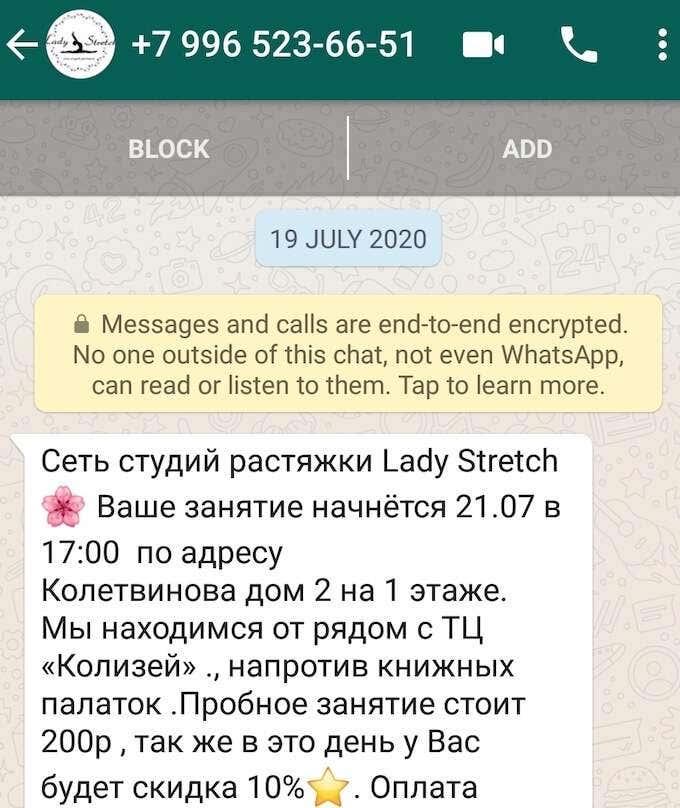
Üzenetek gyanús linkekkel
Már tudja, hogy egy ismeretlen feladótól származó, hivatkozást tartalmazó üzenet megnyitása nem jó ötlet. A WhatsApp spam üzeneteinek nagy része olyan rosszindulatú linkeket tartalmaz, amelyek segítségével megszerzik bejelentkezési adatait, pénzügyi adatait és egyéb értékes személyes adatokat.
Ebben az esetben a feladó két dolog egyikét követi: ráveszi Önt az üzenet továbbítására a rosszindulatú hivatkozások terjesztésére, vagy ráveszi, hogy nyisson meg egy hivatkozást az üzenetből. Ne feledje, hogy a csalók különböző megközelítéseket alkalmazhatnak szándékaik elfedésére. Például arra kéri, hogy kövessen egy linket, amely a WhatsApp legújabb frissítésének telepítéséhez szükséges. Ez egy hamis webhelyre vezethet, amely ismét megpróbálja ellopni a bejelentkezési adatait vagy más személyes adatokat.
Továbbított üzenetek
A WhatsApp-on továbbíthat üzeneteket egyik felhasználótól a másikhoz. Ezt úgy teheti meg, hogy megnyom egy üzenetet, és kiválasztja a képernyő jobb felső sarkában található továbbító ikont.
Ha ötször vagy többször továbbít egy üzenetet, a WhatsApp egy dupla nyíl ikont ad hozzá az egyetlen nyíl ikon helyett, jelezve, hogy ez egy gyakran továbbított üzenet. Ezek azok az üzenetek, amelyekre vigyázni kell. Valószínűleg spamek lesznek.
Hamis reklámok

A WhatsApp-on talált spam másik formája a hamis hirdetések. Általában azt ígérik, hogy valamilyen jutalmat kapnak, vagy kipróbálnak egy új WhatsApp funkciót. Ezeknek a félrevezető üzeneteknek az a célja, hogy a webes forgalmat irányítsák, hogy több pénzt szerezzenek a hirdetésekből.
Ha az üzenet új funkciókat, jutalmakat vagy frissítéseket ígér a WhatsApp-on, akkor a legjobb, ha megnézi a hivatalos WhatsApp webhelyet, mielőtt megadná a csalóknak, amit akarnak.
Személyazonosságának igazolására irányuló kérelmek y
A kéttényezős hitelesítés engedélyezése biztonságos módja az online fiók védelmének. Ez egy ajánlott biztonsági intézkedés minden olyan online fiókhoz, amely érzékeny adatokat tartalmaz. Ez az, ami miatt olyan veszélyesek a WhatsApp spam üzenetei, amelyek megpróbálják ellenőrizni az Ön személyazonosságát.
Hamis ürügyekkel, miszerint a WhatsApp alkalmazást használják egyik online fiókjának kétfaktoros hitelesítésére, a csalók megpróbálják megszerezni az Ön bejelentkezési adatait. Tudnia kell, hogy soha nem fog valódi kéttényezős hitelesítési üzeneteket kapni a WhatsApp-on keresztül, hanem egy egyszerű SMS-kód formájában.
Mi a teendő a WhatsApp spam ellen
Küzdj a spam ellen a WhatsApp-on azáltal, hogy nyomon követheted az alkalmazás jogos változásait és frissítéseit. Ha gyanús üzenetet kap a WhatsApp fejlesztéseivel kapcsolatban, ellenőrizze azt a hivatalos WhatsApp webhelyen, vagy akár küldjön üzenetet a WhatsApp ügyfélszolgálatának, hogy megbizonyosodjon arról, hogy jogszerű.
Ha nem szeretne spam üzenetekkel foglalkozni, fiókja adatvédelmi beállításain is módosíthatja a WhatsApp-on végzett interakcióit. Ehhez kövesse az alábbi lépéseket.
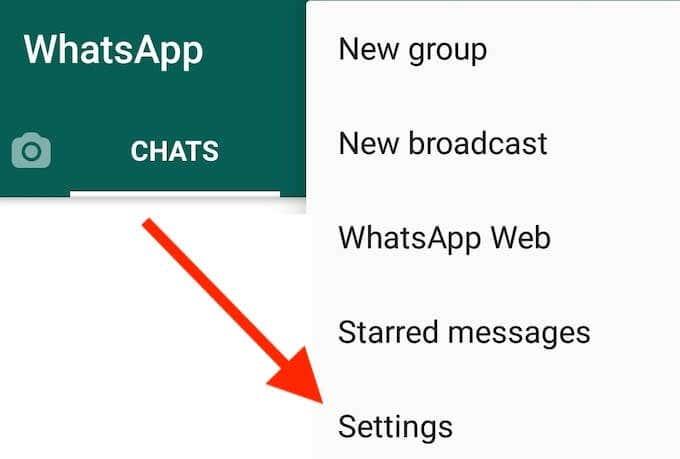
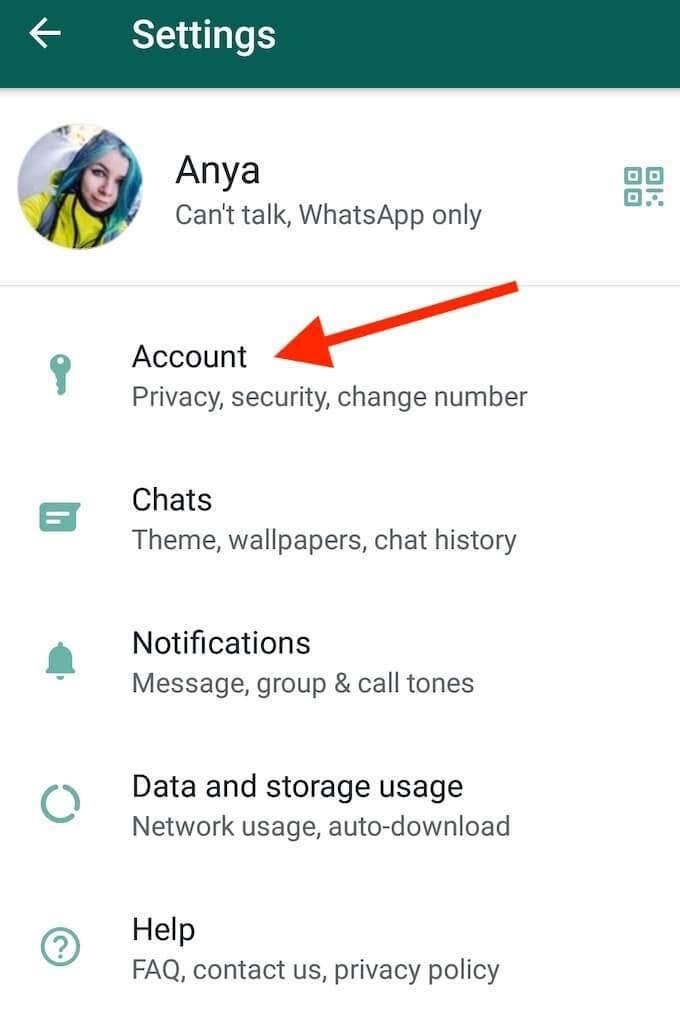
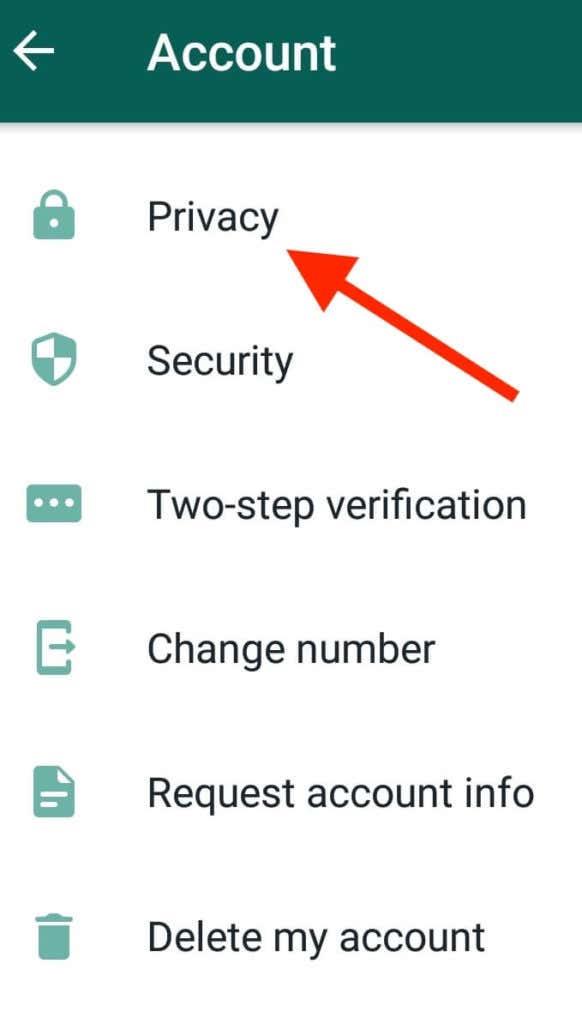
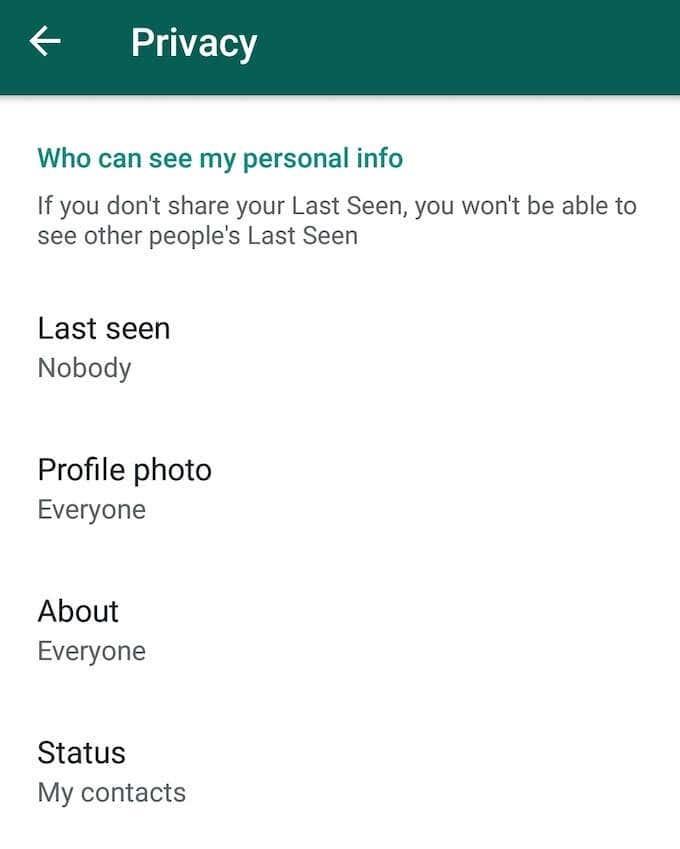
Innen beállíthatja az adatvédelmi beállításait úgy, hogy személyes adatai mindenki számára láthatóak legyenek (az információk minden WhatsApp-felhasználó számára elérhetők), a Saját névjegyek (csak a címjegyzékben szereplő névjegyek számára elérhető információk) vagy a Senki (te vagy az egyetlen ) számára. személy, aki láthatja az Ön adatait).
Spam bejelentése és blokkolása a WhatsApp-on
Ha olyan üzenetet kap egy ismeretlen számról, amelyről úgy gondolja, hogy spam, jelentheti ezt a kapcsolattartót a WhatsAppnak. Ha be szeretne jelenteni egy ismerőst a WhatsApp-on, kövesse az alábbi lépéseket.
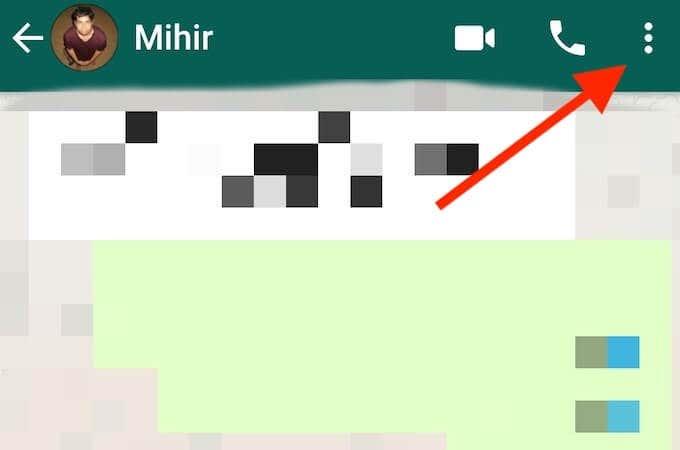
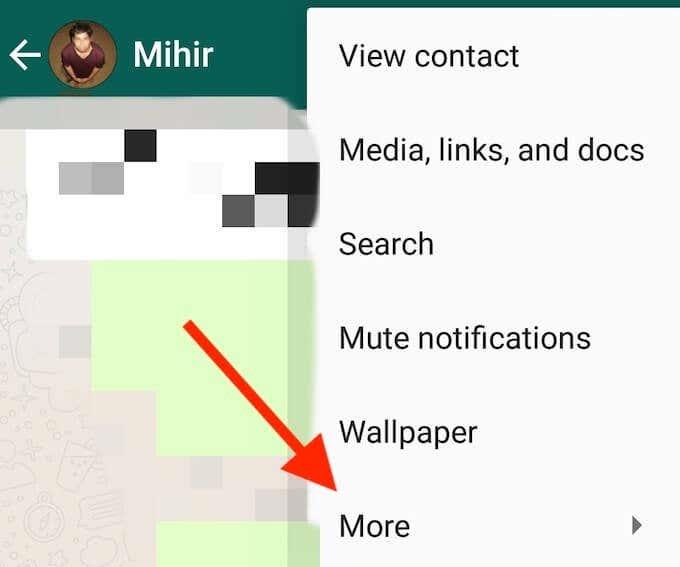
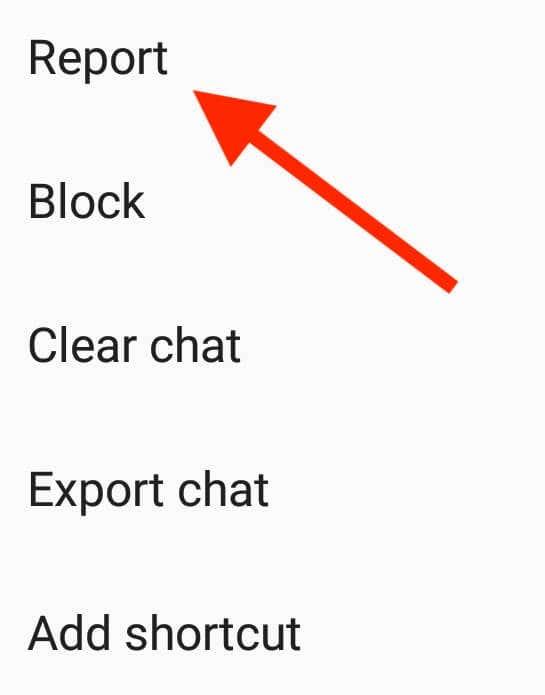
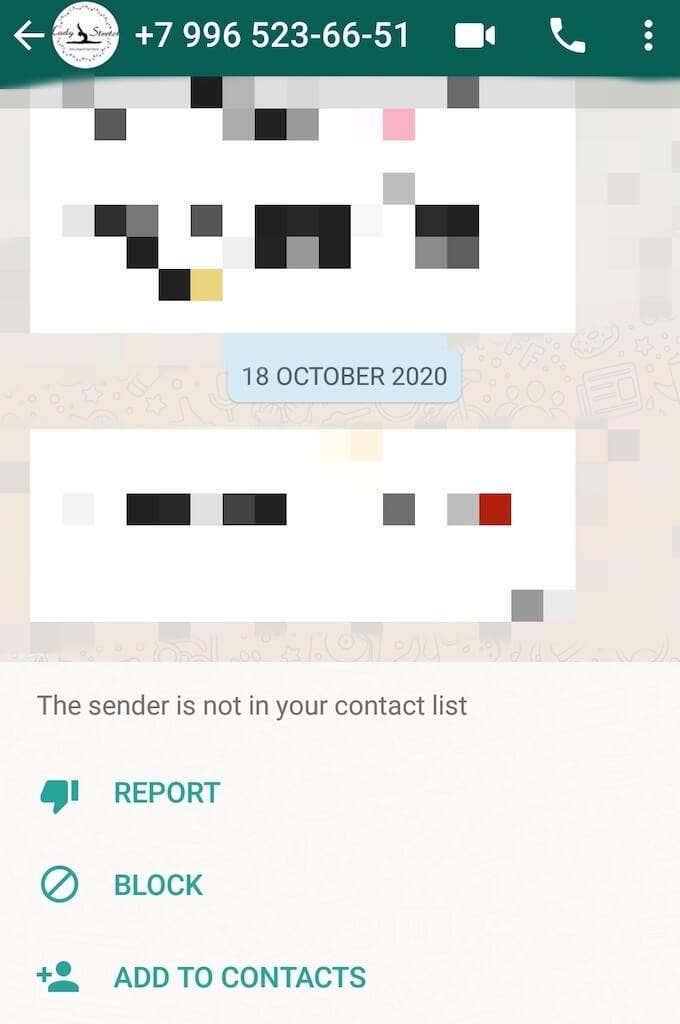
Ha a névjegy nem szerepel a WhatsApp-névjegyek listáján , akkor a WhatsApp-csevegés alján megjelenik a Jelentés , Letiltás vagy Hozzáadás a névjegyekhez mezőbe is.
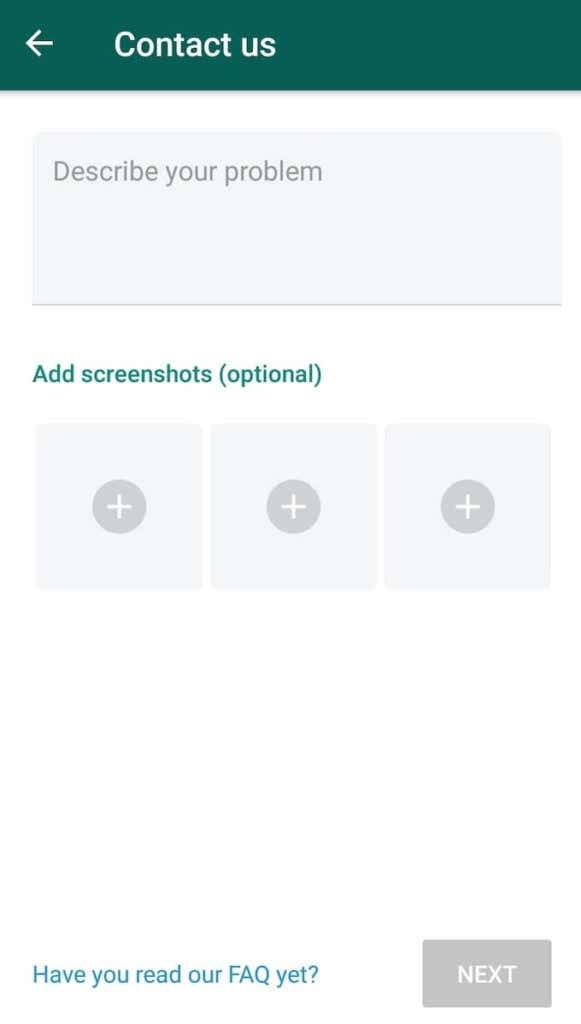
Felveheti a kapcsolatot az ügyfélszolgálati csapattal is, és jelentheti a spamet. Nyissa meg az alkalmazást, és kövesse a Beállítások > Súgó > Kapcsolatfelvétel útvonalat .
Töltse ki az űrlapot, és adjon meg minél több információt a WhatsApp spam üzenetéről.
Ideje elhagyni a WhatsApp-ot?
A sok spam fogadása bosszantó lehet. Ha folyamatosan frissíti WhatsAppját, minden adatát privátra állítja, és folyamatosan sok WhatsApp-spam-üzenetet kap, akkor talán ideje áttérni egy biztonságosabb üzenetküldő alkalmazásra .
Kapsz spam üzeneteket a WhatsApp-on? Milyen módszert használ a WhatsApp spam azonosítására és blokkolására? Ossza meg tapasztalatait a WhatsApp spam üzeneteivel kapcsolatban az alábbi megjegyzésekben.
Fedezze fel, hogyan találhatja meg telefonszámát iPhone és Android készülékeken egyszerű lépésekkel. Cikkünk tartalmaz részletes útmutatót és tippeket.
Az Android telefonok nagyszerű eszközök azok számára, akik szeretik a sok testreszabási lehetőséget és a készülékük operációs rendszerének vezérlését. Android-eszköze előre telepített és automatikusan aktivált funkciókkal rendelkezik, amelyek biztosítják okostelefonja biztonságát és működését.
Az Android okostelefonok teljesítménye szempontjából a RAM mennyisége alapvető fontosságú. Fedezze fel, mennyi RAM szükséges az optimális felhasználói élményhez!
Nem is olyan régen az elmosódott telefonkamerás fotók voltak a legjobbak, amit bárki remélhetett. Ma már mindenki olyan kristálytiszta felvételeket vár el, amelyek a dedikált digitális fényképezőgéppel készített felvételek minőségét megközelítik.
Fedezze fel azokat az alternatív módszereket, amelyekkel SMS-t küldhet valakinek, aki letiltotta a telefonszámát!
Folyamatosan kap a „Nincs alkalmazás az URL megnyitásához” hibaüzenetet? Itt van 9 hatékony módszer a probléma megoldására Android-eszközökön.
Sötét módban szeretné használni a Snapchatet iPhone-ján vagy Android-eszközén? Itt megtudhatja, hogyan aktiválhatja és használhatja a Snapchat sötét módját könnyedén.
Az Instagram segítségével rövid életű és interaktív tartalmakat oszthatsz meg közönségeddel a Stories segítségével. Fényképek, videók, zenék, szavazások, kvízek, te nevezed, mind megoszthatók.
A telefon akkumulátora idővel lemerül. És amikor ez megtörténik, a telefon akkor is kikapcsol, ha az akkumulátor jelzőfénye azt jelzi, hogy még bőven van hátra.
A helymeghatározó alkalmazásokkal bárki telefonját nyomon követheti. Vagyis ha ugyanazt az alkalmazást telepítik, mint te, és engedélyt adnak a tartózkodási helyük megtekintéséhez.
Nem sokan szeretik az ismeretlen hívóktól érkező telefonhívásokat fogadni. Talán nyugtalanít, vagy el akarja kerülni annak kockázatát, hogy egy telemarketingessel beszéljen, vagy válaszoljon egy robothívásra.
Legyen szó Androidról vagy iPhone-ról, hihetetlenül frusztráló, ha nem tud telefonálni – ez a telefon lényege. Sajnos számos lehetséges oka lehet annak, hogy Android okostelefonján hívási problémák léphetnek fel.
Ha Ön Chrome-felhasználó PC-n vagy Mac-en, valószínűleg már számos nagyszerű Chrome-bővítményt használ, amelyek kiterjesztik a funkcionalitást. Sajnos az Android rendszerű Chrome-felhasználók nem rendelkeznek ezzel a luxussal, a bővítmények a Chrome asztali verziójára korlátozódnak.
Az Android és iOS Facebook-alkalmazások sok éves felülvizsgálat és fejlesztés után meglehetősen jól működnek. Azonban nem ezek az egyetlen választási lehetőségek, ha érintésre optimalizált módról van szó a Facebook-fiókod eléréséhez.
Ha az „Üzenetblokkolás aktív” hibaüzenetet kapja Android vagy Apple iPhone készülékén, azt tapasztalja, hogy nem tudja elküldeni a szöveges üzenetet, akárhányszor próbálkozik. Néhány tényező okozza ezt a problémát, és megmutatjuk, hogyan lehet ezeket kijavítani, hogy visszatérhessen az SMS-ezéshez.
Az Android telefonok Wi-Fi-hálózata folyamatosan megszakítja a kapcsolatot. Tudja meg, miért szakad meg folyamatosan a Wi-Fi kapcsolat, és mit tehet a Wi-Fi-kapcsolati problémák megoldása érdekében Androidon.
Az iOS legújabb kiadásával az Apple egy új funkciót engedélyezett, a Two Factor Authentication néven. Korábban engedélyezték a kétlépcsős azonosítás nevű funkciót, de az nem olyan robusztus vagy biztonságos, mint az új hitelesítési módszer.
Az előugró ablakok nem kívánt hirdetések vagy figyelmeztetések, amelyek a weboldalak görgetése vagy egy alkalmazás használata közben jelennek meg a telefonon. Míg egyes előugró ablakok ártalmatlanok, a hackerek megtévesztő előugró ablakokat használnak adathalász technikákként, hogy személyes adatokat lopjanak el az eszközről.
Kap-e „SIM nincs hozzárendelve” vagy „SIM nincs hozzárendelve mm#2” hibaüzenetet, amikor SIM-kártyát helyez be a telefonba? Olvassa el ezt a cikket, hogy megtudja, miért kapja ezt a hibaüzenetet, és 8 lehetséges megoldást talál a problémára.
Szeretné frissíteni az alkalmazásokat Android telefonján. Ez egy jó ötlet.
A WhatsApp web nem működik? Ne aggódj. Íme néhány hasznos tipp, amivel újra működésbe hozhatod a WhatsApp-ot.
A Google Meet kiváló alternatíva más videokonferencia alkalmazásokhoz, mint például a Zoom. Bár nem rendelkezik ugyanazokkal a funkciókkal, mégis használhat más nagyszerű lehetőségeket, például korlátlan értekezleteket és videó- és audio-előnézeti képernyőt. Tanulja meg, hogyan indíthat Google Meet ülést közvetlenül a Gmail oldaláról, a következő lépésekkel.
Ez a gyakorlati útmutató megmutatja, hogyan találhatja meg a DirectX verzióját, amely a Microsoft Windows 11 számítógépén fut.
A Spotify különféle gyakori hibákra utal, például zene vagy podcast lejátszásának hiányára. Ez az útmutató megmutatja, hogyan lehet ezeket orvosolni.
Ha a sötét módot konfigurálod Androidon, egy olyan téma jön létre, amely kíméli a szemed. Ha sötét környezetben kell nézned a telefonodat, valószínűleg el kell fordítanod a szemedet, mert a világos mód bántja a szemedet. Használj sötét módot az Opera böngészőben Androidra, és nézd meg, hogyan tudod konfigurálni a sötét módot.
Rendelkezik internetkapcsolattal a telefonján, de a Google alkalmazás offline problémával küzd? Olvassa el ezt az útmutatót, hogy megtalálja a bevált javításokat!
Az Edge megkönnyíti a biztonságos böngészést. Íme, hogyan változtathatja meg a biztonsági beállításokat a Microsoft Edge-ben.
Számos nagyszerű alkalmazás található a Google Playen, amelyekért érdemes lehet előfizetni. Idővel azonban a lista bővül, így kezelni kell a Google Play előfizetéseinket.
A videofolytonossági problémák megoldásához a Windows 11-en frissítse a grafikus illesztőprogramot a legújabb verzióra, és tiltsa le a hardveres gyorsítást.
Ha meg szeretné állítani a csoportbejegyzések megjelenését a Facebookon, menjen a csoport oldalára, és kattintson a További opciók-ra. Ezután válassza az Csoport leiratkozása lehetőséget.




























